Photoshop CC'de Rötuş Toolları – Uygulamalı Photoshop Dersleri
Uygulamalı Photoshop derslerinin altıncı bölümünde Photoshop CC'de kullanılan rötuş toollarını, bir uygulama üzerinde göstermek istiyorum. Uygulamamızda kullanılan referans görsel aşağıda verilmiştir :
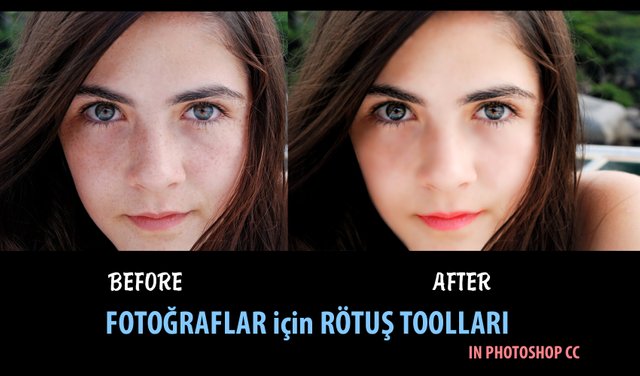
Aslında amacım böyle klasik bir uygulama yapmak değildi. Fotoğraflar üzerinde özellikle yüzler üzerinde oynamaktan da çok haz almasam da böyle şeylerin de nasıl yapıldığını bilmek gerekiyor. Uygulama basit bir uygulama olsa da birçok tool u kullanmamız gerektiğinden öğretici olduğunu düşünüyorum.
Amaç
- Photoshop CC'de Rötuş Toolları kullanma
Öğrenilecekler
- Layer kopyası oluşturma
- Spot Heading Brush Tool kullanımı
- Lasso Tool kullanımı
- Gaussian Blur Kullanımı
- Hue/Saturation Özelliği
- Eliptical Marquee Tool kullanımı
- Camera Raw Filter kullanımı
Photoshop CC'de Rötuş Toolları Kullanımı
İlk olarak kaynak resmimizi Photoshop'ta açarak başlayalım.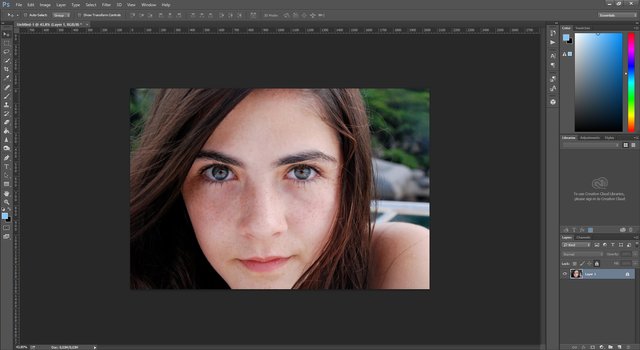
Orijinal resim üzerinden herhangi bir değişiklik yapmayacağız. Layers bölümünde yani layer ların bulunduğu kısımda ana resmimizin üzerinde > Sağ tık > Duplicate layer diyerek bu resmin birkaç kopyasını oluşturalım. Ya da ana resmi mouse ile tutup Layers kısmının altında yer alan Create a new layer ikonuna bırakmanızla da layerın kopyasını almış olursunuz.
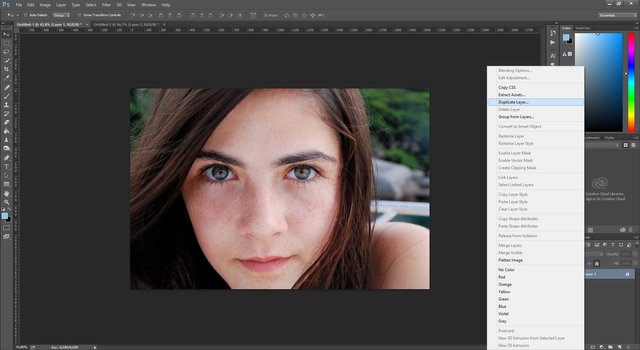
İlk olarak kızın yüzünde dikkatinizi çeken noktaları silmek adına Spot Heading Brush Tool u seçiniz. Bu tool ile yapacağınız ufak dokunuşlar yüzdeki lekeleri giderecektir. Ama dediğim gibi şimdilik en belirgin lekelere odaklanın.
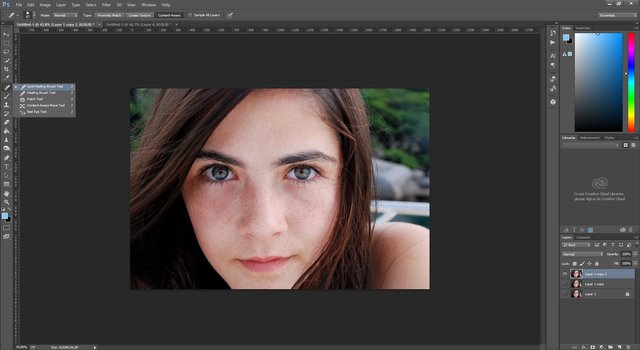
Ben özellikle göz etrafındaki lekelere odaklandım ve ufak dokunuşlarla onlardan kurtulmaya çalıştım.
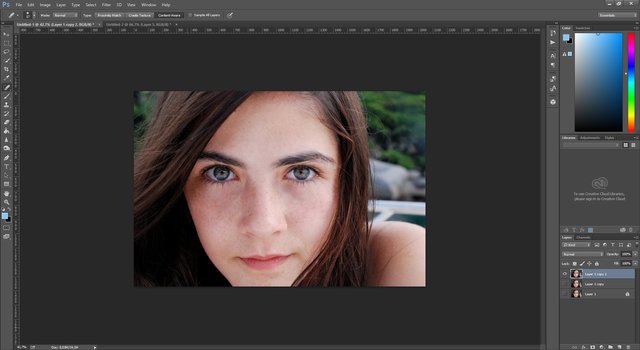
Şimdi ise sizlere çabuk ve rahat seçimler yapmanızı sağlayan Lasso Tool undan bahsedeceğim. Bu tool sizin kolay ve özgür seçimler yapmanızı sağlıyor.
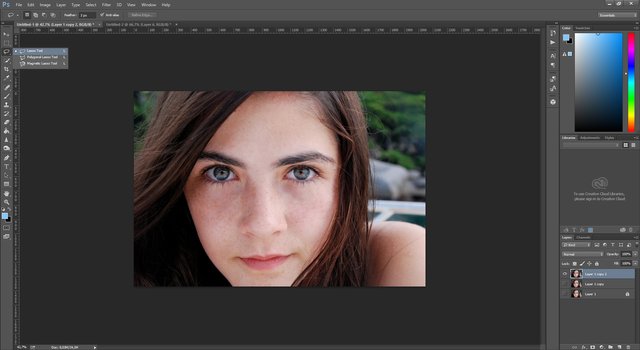
İlk seçimimizi yapalım o zaman. İlk olarak Lasso Tool aracını kullanarak yüzde bir bölümü seçip sonrasında bu bölgeyi blurlaştıracağız. Blurlaştırmak için Filter > Blur > Gaussian Blur seçeneklerini seçiyoruz. Blurlaştırma miktarı olarak 7-9 arasında bir Radius değeri seçebilirsiniz. Bahsettiğim sırayla aşamalar aşağıda verilmiştir.
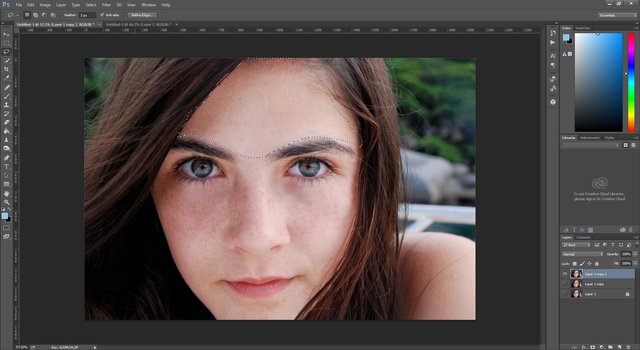
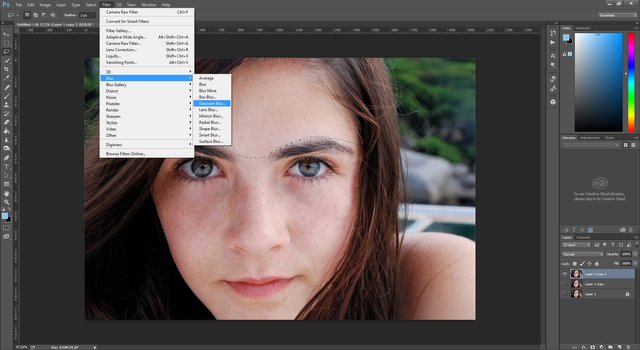
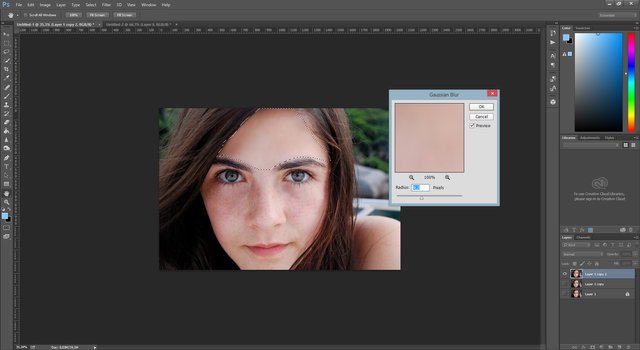
Sonuç aşağıdaki gibidir:
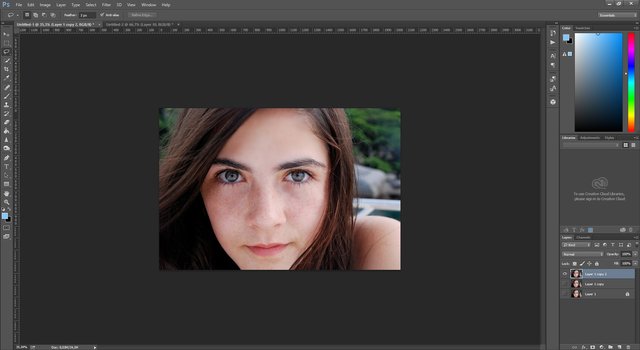
Şimdi bu ayarlarla yüzün geri kalan kısımlarını yapalım. İlk olarak yüzün sol kısmını sonra sağ kısmını alacağım. Sonrasında burnun üst kısmı ve alt kısmı son olarak da çene kısmını alacağım. Aynı blur ayarını kullanmak için Lasso Tool ile seçim yaptıktan sonra klavyeden Ctrl+F ye basmanız yeterli, bu bölgeler blurlaşacaktır.
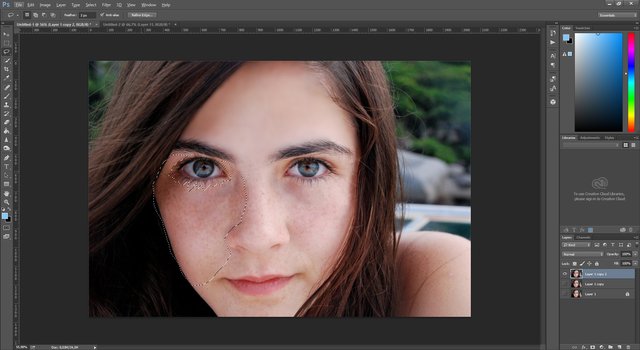
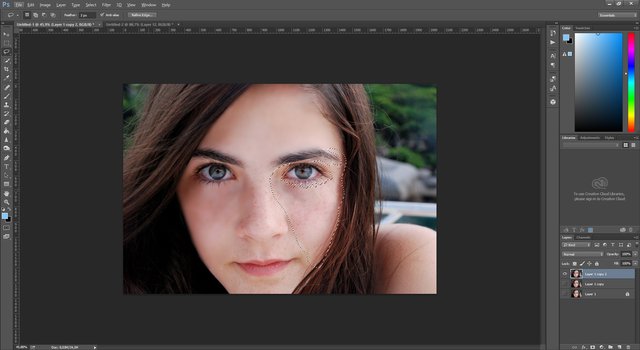
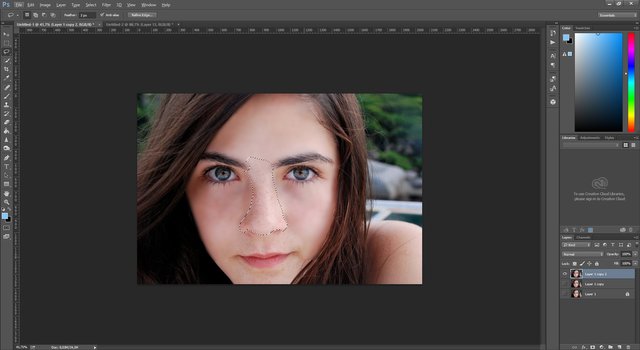
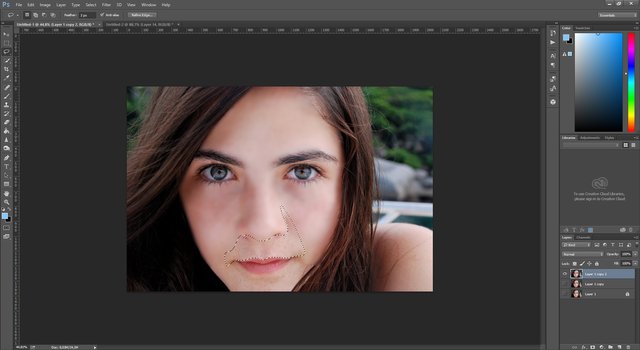
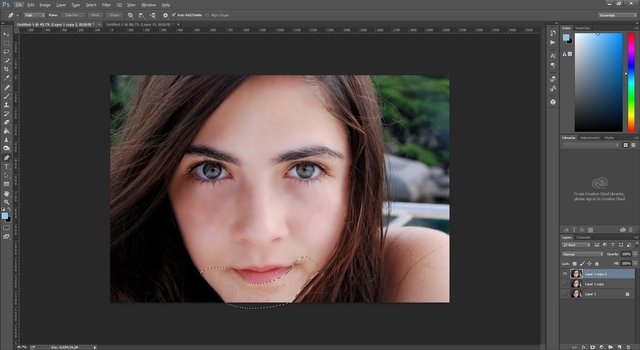
Yüzün son hali aşağıdaki gibidir.
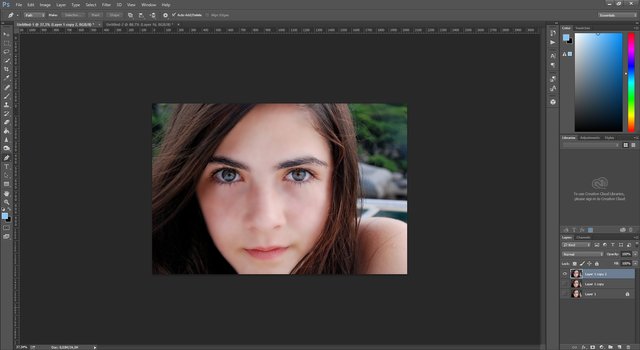
Şimdi de dudakları da Radius u 2-3 olacak şekilde Gaussian Blur uygulayabilirsiniz. Dudakları quick selection tool aracı ile seçtikten sonra Image > Adjustments > Hue/Saturation renk seçeneği ile dudaklara renk katalım.
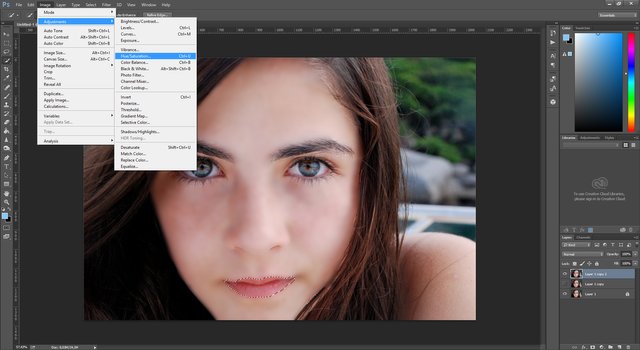
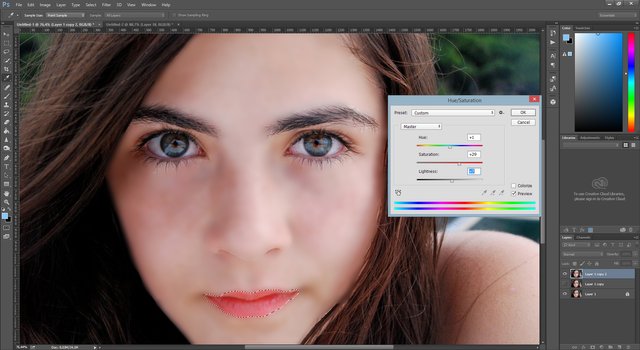
Şimdi de gözler için keskinleştirme aracını kullanalım.
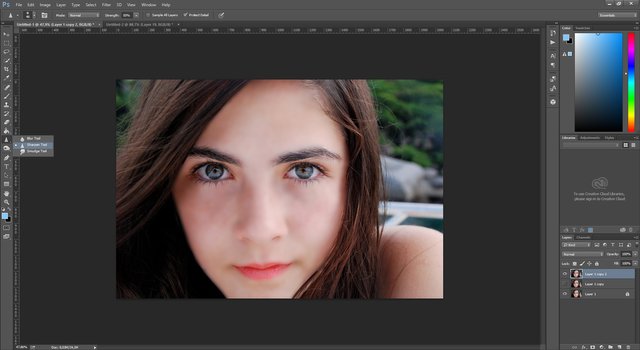
Gözleri seçmek için de "Eliptical Marquee Tool" aracını kullanabilirsiniz. Sonrasında keskinleştirme aracı ile göz renklerini daha keskinleştirebilirsiniz.
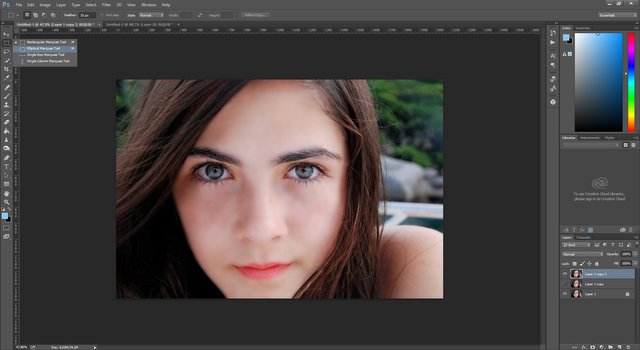
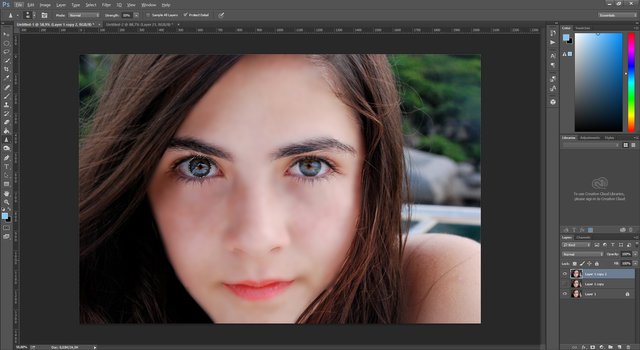
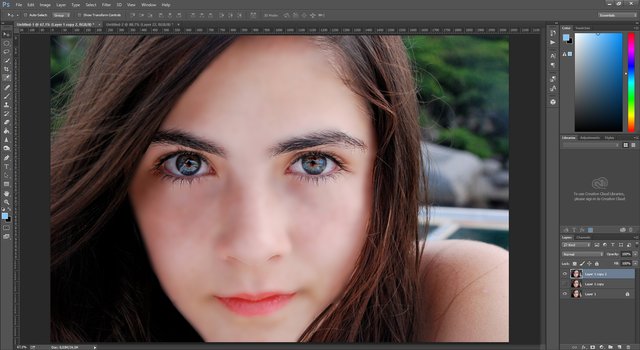
Son olarak Komple renk ayarları ile oynayalım. Bunun için Camera Raw Filter özelliğini kullanalım. Filter > Camera Raw Filter seçeneklerine tıklayın.
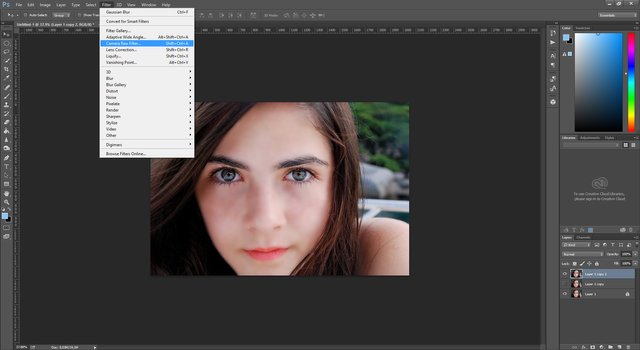
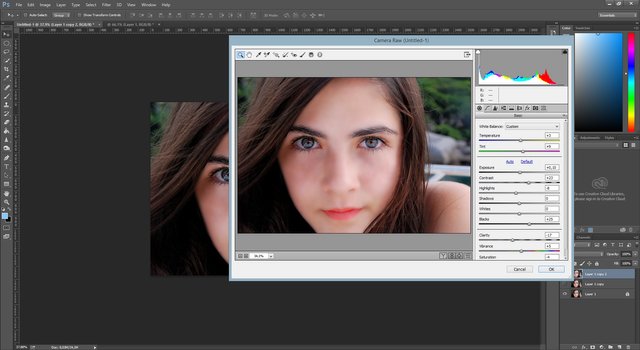
Uygulama noktasında herhangi bir sorun yaşarsanız aşağıdaki yorum panelini kullanarak sorularınızı iletebilirsiniz. Nihai resmimiz aşağıdaki gibidir :


ets tasarım, bir elektroyazılım markasıdır.
Posted from my blog with SteemPress : http://etasarim.cloudaccess.host/02/12/2018/photoshop-ccde-rotus-toollari-uygulamali-photoshop-dersleri/
Unfortunelly I do not speak your language but I understand how you change an Image in better with the help of Photoshop. I am not able to use It, but I would like.
I hope you understand something of what I have written and I want to say thanks to @c-squared to take me here!
Congratulations!!!"
Posted using Partiko Android
thanks for your kindly comment i understand what you say.
Hi, @etasarim!
You just got a 0.4% upvote from SteemPlus!
To get higher upvotes, earn more SteemPlus Points (SPP). On your Steemit wallet, check your SPP balance and click on "How to earn SPP?" to find out all the ways to earn.
If you're not using SteemPlus yet, please check our last posts in here to see the many ways in which SteemPlus can improve your Steem experience on Steemit and Busy.
As a follower of @followforupvotes this post has been randomly selected and upvoted! Enjoy your upvote and have a great day!
Bu yazı Curation Collective Discord Sunucusunda küratörlere önerilmiş ve manuel inceleme sonrasında @c-squared topluluk hesabından oy ve resteem almıştır.
This post was shared in the #turkish-curation channel in the Curation Collective Discord community for curators, and upvoted and resteemed by the @c-squared community account after manual review.
@c-squared runs a community witness. Please consider using one of your witness votes on us here
thanks :)
Congratulations @etasarim! You have completed the following achievement on the Steem blockchain and have been rewarded with new badge(s) :
Click here to view your Board of Honor
If you no longer want to receive notifications, reply to this comment with the word
STOPDo not miss the last post from @steemitboard: